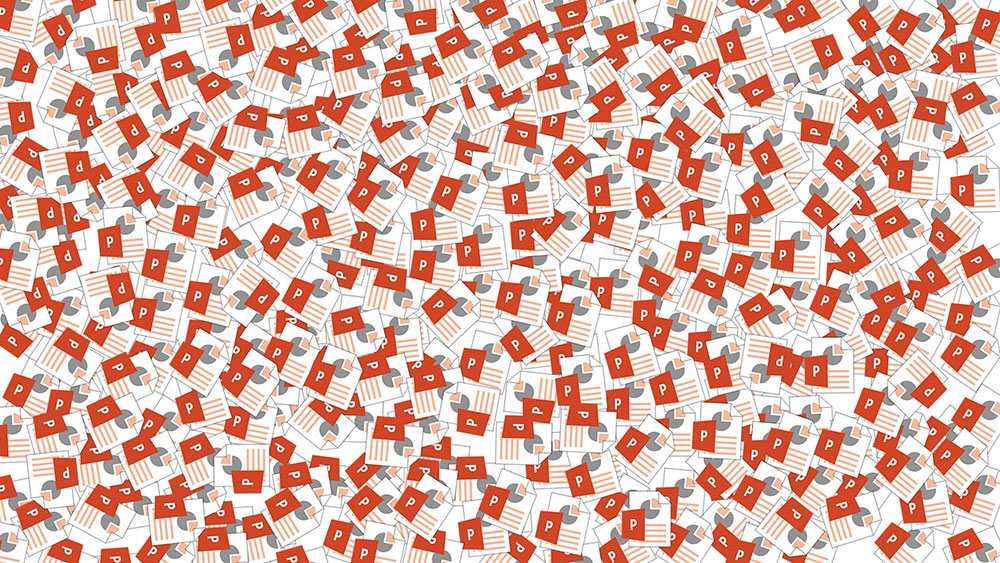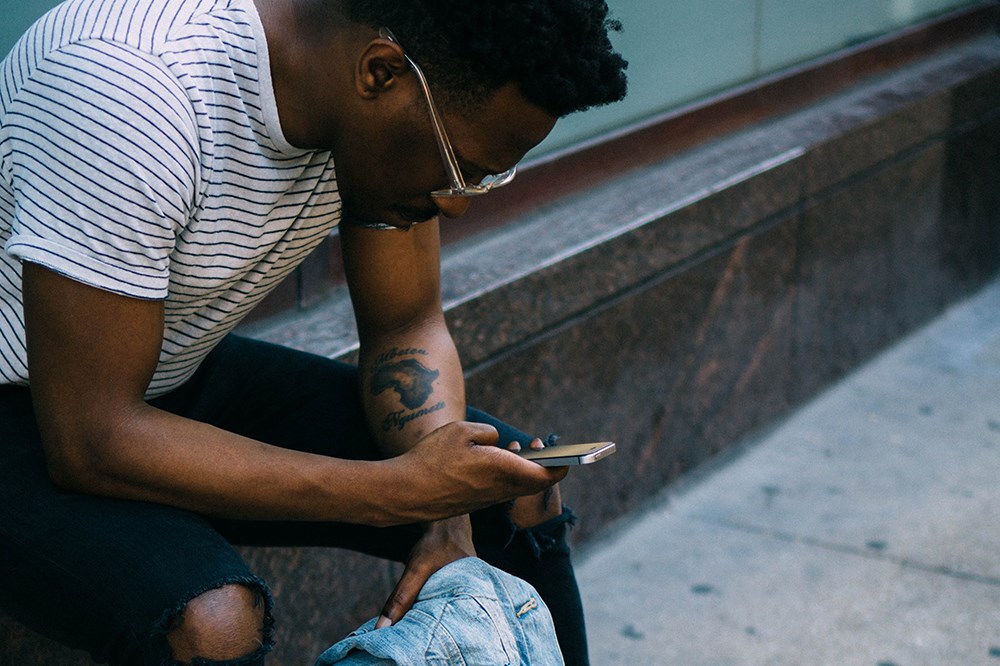Olitpa satunnainen käyttäjä tai yrittäjä, joka käyttää tuntikausia sähköpostien lähettämiseen ja lukemiseen, teet sen todennäköisesti Gmailin kautta. Googlen johtavana sähköpostipalveluna sadat miljoonat Gmail-asiakkaat lähettävät miljardeja sähköposteja päivittäin.

Yksi Googlen virallisen tytäryhtiön eduista tarkoittaa, että se on integroinut monia teknologiajätin muita palveluita, joista yksi on Hangouts. Hangouts ei ole suosittu suuren osan Gmailin käyttäjäkannasta, koska he pitävät sitä häiritsevänä. Jos haluat tietää, kuinka Hangouts poistetaan tai ainakin piilotetaan näkyvistä, tutustu kätevään oppaaseemme.
Mikä sitten on "Hangouts"?
Google Hangouts on virallisesti "viestintäohjelmistotuote" – maallikon termein yrityksille suunnattu chat-sovellus Microsoftin tiimien tapaan. Monille käyttäjille, erityisesti niille, jotka käyttävät Gmailia henkilökohtaisiin sähköpostiviesteihin mieluummin kuin mihinkään liiketoimintaan liittyvään, Hangouts on yleensä ärsyttävää. Se vie arvokasta sähköpostiviestiä kiinteistöjen lukemiseen ilman, että se todella hyödyttää käyttäjää. Siksi on ymmärrettävää, että monet haluavat päästä eroon siitä.
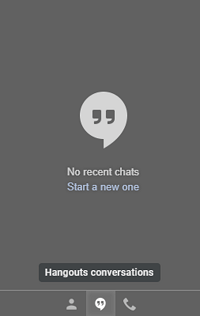
Gmailin sivupalkissa näkyy, miksi se saattaa olla tiellä. Onneksi on suhteellisen yksinkertainen tapa piilottaa se näkyvistä, jotta sähköpostin lukeminen tai kirjoittaminen ei häiriinny suuresti.
Selvä, mutta kuinka voin poistaa sen?
Vastaus on: hyvin yksinkertainen. Seuraa jokaista alla olevaa vaihetta, niin et näe Hangouts-palvelua enää pitkään aikaan.
- Siirry selaimeesi ja kirjaudu sisään Google-tiliisi, jos et ole jo kirjautunut sisään, ja siirry Gmailiin. Vaihtoehtoisesti voit käyttää tätä linkkiä täällä.

- Kun olet kirjautunut sisään, etsi pieni "hammaspyörä" tai asetuspainike näytön oikeasta yläkulmasta profiilikuvasi ja kalenteripainikkeesi läheltä.

- Napsauta hammasratasta ja sitten "Näytä kaikki asetukset" -valikkoa pudotusvalikosta.

- Etsi näkyviin tulevan valikon yläpalkista "Chat and Meet" -vaihtoehto ja valitse sitten "Hangouts off".

- Napsauta lopuksi "Tallenna muutokset" ja anna sivun latautua uudelleen.

Kun sivu on latautunut uudelleen, näet tavallisen postilaatikkosi, ja vasemmassa alakulmassa, jossa Hangouts-ikkuna oli, on huomattava muutos – nyt se on poissa!

Näin ollen olet juuri saanut arvokasta näyttötilaa, joka on vieläkin sen arvoista, jos työskentelet pienemmällä näytöllä. Näissä tapauksissa tarvitset mahdollisimman paljon vapaata tilaa, ja jos Hangoutsin uhraaminen vaatii, useimmat meistä ovat valmiita maksamaan sen.
Lisätilaa
Kuten mainittiin, useimmat ihmiset haluavat poistaa Hangoutsin saadakseen lisää näyttötilaa, etenkin sekavissa postilaatikoissa. On kuitenkin olemassa muutamia muita asioita, joita voit tehdä saadaksesi samat tulokset.
Näytön tiheys
Jos et todellakaan välitä näyttävistä sähköpostitunnisteista tai -tarroista ja haluat vain nähdä sähköpostin otsikot yhdellä silmäyksellä, voit asettaa näyttötiheydeksi Oletus-vaihtoehdosta joko "Mukava" ” tai ”Kompakti”.

Mukava vaihtoehto poistaa kaikki tarpeettomat särmät sähköpostiviesteistä ja helpottaa niiden erottamista. Jotkut käyttäjät eivät kuitenkaan välttämättä huomaa suurta muutosta.
Kompakti vaihtoehto vähentää yhden sähköpostin viemää tilaa, jolloin saat tiiviimmän yleiskatsauksen postilaatikostasi. Täydellinen, kun yrität olla siisti.
Sivupaneeli
Aivan kuten vasemmanpuoleinen sivupalkki, joka toimii navigointipoijuna ja siirtää sinut kansiosta toiseen, oikeanpuoleinen paneeli tarjoaa muutamia valinnaisia toimintoja. Oletuksena voit käyttää kalenteriasi sekä Google Keep- ja Google Tasks -sovelluksia, jotka ovat hyödyllisiä joillekin, mutta voivat olla vain harmia satunnaiselle käyttäjälle.
Parasta on, että paneeli on helppo piilottaa näkyviltä napsauttamalla postilaatikon oikeassa alakulmassa olevaa pientä nuolta.

Sinun tarvitsee vain napsauttaa sitä ja boom, olet saanut tuuman tai niin paljon tilaa. Jotkut saattavat sanoa, että se ei ole paljon, mutta se voi muuttaa kaiken.
Esikatseluikkuna
Tämä vaihtoehto saattaa olla jo poistettu käytöstä, riippuen muutamista muuttujista. Mutta jos se ei poista sähköpostin esikatselua käytöstä, se voi auttaa poistamaan sotkua postilaatikostasi entistä enemmän.
Onneksi, aivan kuten kaksi edellistä vinkkiä, myös tämä on erittäin helppo. Varmistaaksesi, että esikatseluruutu on poistettu käytöstä, toimi seuraavasti:
- Siirry uudelleen oikeassa yläkulmassa olevaan "hammaspyörään" tai asetusvalikkoon, jossa olimme aiemmin poistaneet keskustelun käytöstä.
- Napsauta sen jälkeen "Lisäasetukset" -osiota.
- Varmista lopuksi, että "Esikatseluruutu" on poistettu käytöstä näkyviin tulevassa valikossa, kuten:

Ja siinä kaikki.
Sano terveisiä häiriöttömään postilaatikkoon
Voila. Tämä päättää lyhyen mutta suloisen oppaamme Hangouts-keskustelujen poistamiseen ja lisätilan lisäämiseen Gmail-postilaatikkoosi. Niin yksinkertaista kuin se onkin, joskus nämä vaihtoehdot ovat yleensä piilossa kymmenen eri valikon alle, joten ei ole koskaan haittaa tarkistaa online-opas varmistaaksesi.
Onko sinulla muita samanlaisia vinkkejä jaettavaksi? Kerro meille alla olevassa kommenttiosassa.